Criterio di Controllo dati
Restrizione
Questo criterio di Controllo dati previene la perdita dei dati tramite e-mail. Per proteggere i sistemi da altri tipi di perdita dei dati, è necessario utilizzare regole di Data Loss Prevention (DLP, prevenzione della perdita dei dati). Vedere Regole di Data Loss Prevention.
Il Controllo dati consente di ispezionare le e-mail e intraprendere azioni in base al loro contenuto.
Restrizione
Questa opzione è disponibile solamente con una licenza Email Advanced.
Nei criteri di Controllo dati è possibile aggiungere regole per imporre limiti alle informazioni che possono essere incluse nelle e-mail. Le regole possono essere applicate alle e-mail in entrata o in uscita, ed è possibile aggiungere fino a 25 regole a un criterio.
Le regole possono essere applicate a utenti, gruppi di utenti e domini diversi. Si può ad esempio impostare per la maggior parte degli utenti una regola che impedisca l'invio di informazioni di natura finanziaria all'esterno dell'organizzazione. È poi possibile applicare una regola meno rigida al personale del reparto contabilità.
Ai criteri possono essere aggiunti anche utenti e domini esterni, non solo quelli dell’organizzazione. Vedere Utenti e domini esterni.
I criteri possono anche essere clonati. Vedere Clonazione di un criterio.
Creazione di un criterio di controllo dati
Per creare un criterio di controllo dati, procedere come segue:
- Aprire Prodotti > Email Protection > Criteri.
- Cliccare su Aggiungi criterio.
- Selezionare Controllo dati e cliccare su Continua.
- Immettere un nome del criterio.
-
Aggiungere utenti, gruppi o domini Interni per il criterio.
Il criterio verrà applicato agli utenti in tutti gli elenchi di utenti, gruppi o domini. È possibile passare il cursore del mouse sul nome di un utente per visualizzarne l’indirizzo e-mail.
-
Aggiungere, opzionalmente, utenti e domini Esterni per il criterio.
Il criterio viene applicato se gli account inclusi negli elenchi di utenti, gruppi o domini interni inviano messaggi a indirizzi o domini che si trovano nell’elenco di elementi esterni. Vedere Utenti e domini esterni.
-
Cliccare su Impostazioni.
Un criterio di controllo dati appena creato non ha regole. Per controllare le azioni svolte sui messaggi in entrata o in uscita dall’organizzazione, occorre aggiungere regole. Vedere Creazione di una regola di controllo dati.
Regole del controllo dati
Nei criteri di controllo dati esistenti, cliccare su Impostazioni per visualizzare le regole associate a un criterio. Le regole possono essere applicate ai messaggi in entrata o in uscita. È possibile modificare l’ordine di priorità delle regole. Sophos Central valuta queste regole procedendo dall’alto verso il basso e applica la prima regola che trova. Possono anche essere attivate o disattivate. Per visualizzare o modificare le impostazioni di una regola, cliccare sul nome della regola.
Durante la creazione di una regola, si possono utilizzare i modelli forniti da Sophos per proteggere i dati. Le regole possono anche essere personalizzate come segue:
- Si può selezionare l'azione che si desidera intraprendere quando in un'e-mail vengono rilevate informazioni di natura sensibile.
-
È possibile scegliere a chi inviare notifiche.
Se si elimina una casella di posta che riceve le notifiche, occorre selezionarne una diversa o disattivare le notifiche.
-
È possibile filtrare i messaggi in base alle dimensioni del messaggio intero o alle sole dimensioni degli allegati.
- È possibile impostare un metodo di cifratura predefinito per i messaggi in uscita.
- È possibile sovrascrivere il metodo di cifratura predefinito per i messaggi in uscita nelle impostazioni delle singole regole.
Nota
L’azione di cifratura in una regola per i messaggi in uscita applica il metodo di cifratura specificato in Criterio di Protezione dei messaggi. È possibile selezionare un altro metodo per sostituirlo.
Selezionare Prodotti > Email Protection > Criteri e cliccare su Data control per gestire le restrizioni relative alle informazioni nelle e-mail. Vedere Creazione o modifica di un criterio.
Utenti e domini esterni
Oltre ai propri utenti e domini, nel Controllo dati è possibile utilizzare anche utenti e domini esterni. Possono essere utilizzati a livello di criterio e di regola.
Nota
Per analizzare mittenti e destinatari dei messaggi, ne utilizziamo gli indirizzi mittente e destinatario della busta SMTP, non gli indirizzi nell’intestazione “Da” e “A”.
A livello di criterio
Per utilizzare utenti e domini esterni a livello di criterio, cliccare sulla scheda Esterno durante la creazione o la modifica di un criterio.
È possibile aggiungere singoli indirizzi e-mail o domini, oppure importarli da un file. È possibile includere o escludere un proprio elenco dalla regola. L'impostazione predefinita è Includi tutti.
A livello di regola
Quando si aggiunge o si modifica una regola, viene definita la modalità di applicazione della regola a domini e indirizzi esterni. Vedere Creazione di una regola di controllo dati.
Modelli
È possibile utilizzare modelli per filtrare le e-mail alla ricerca di informazioni di natura finanziaria, riservata, sanitaria e dati che possono portare all'identificazione personale. Le e-mail possono anche essere filtrate in base ai tipi di file in allegato. Vedere Sophos blocca degli allegati e-mail.
Personalizza
Le regole di Controllo dati possono essere personalizzate mediante l’uso di Content Control List (CCL), parole o frasi chiave.
I CCL definiscono i dati che possono essere utilizzati per filtrare le e-mail e intraprendere azioni.
È possibile specificare parole o frasi chiave da utilizzare per filtrare le e-mail. Se ne possono aggiungere fino a 200. Le parole e frasi chiave non distinguono tra caratteri maiuscoli e minuscoli.
Clonazione di un criterio
Se si ha intenzione di effettuare modifiche simili per molti utenti, è possibile clonare un criterio.
I criteri clonati sono impostati su Criterio bypassato per impostazione predefinita.
Per clonare un criterio, procedere come indicato di seguito:
- Aprire Prodotti > Email Protection > Criteri.
- Selezionare il criterio che si desidera clonare.
- Cliccare su Clona.
-
In Clona criterio, modificare il nome del nuovo criterio e cliccare su Continua.
Verrà visualizzato il nuovo criterio.
Quando viene clonato il criterio di base, il nuovo criterio non conterrà utenti, gruppi o domini. Sarà necessario selezionarli prima di utilizzare il criterio clonato dal criterio di base.
-
Clicca su Salva.
- Verificare che il criterio clonato sia corretto e cliccare su Criterio bypassato > Criterio implementato per attivarlo.
Per impostazione predefinita, il criterio clonato avrà maggiore priorità rispetto al criterio originale. La priorità può essere modificata. Vedere Come vengono attribuite priorità ai criteri?.
Ulteriori risorse
Questo video spiega come configurare criteri per la posta elettronica. Parla dei criteri di Email Security e di quelli di Controllo dati.
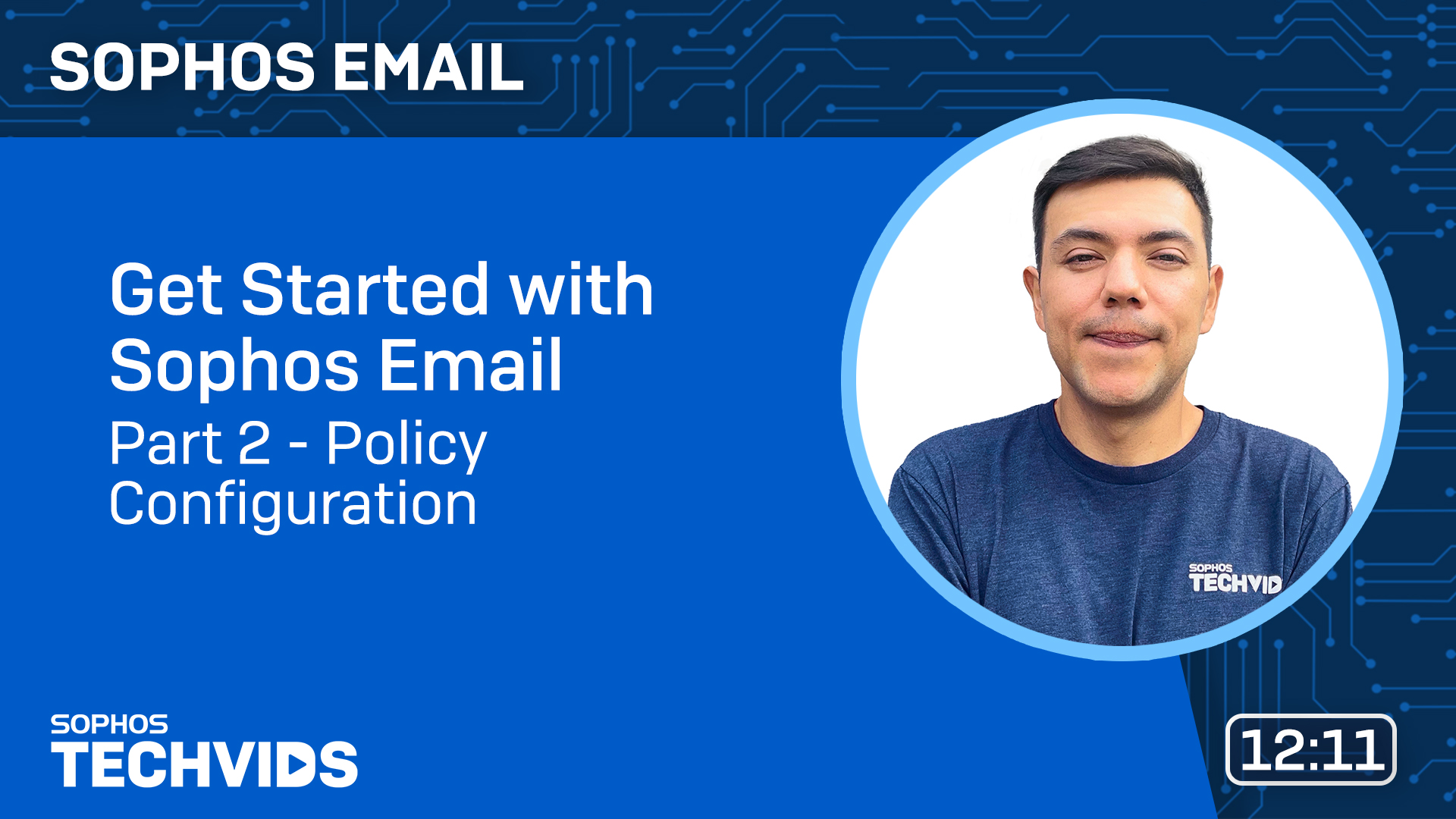
Il video può essere visualizzato anche nella pagina dei Sophos Techvids. Vedere Sophos Email: come cominciare subito con Sophos Email.
Abbiamo anche altri video che descrivono in maniera dettagliata la procedura di configurazione di Sophos Email Security.